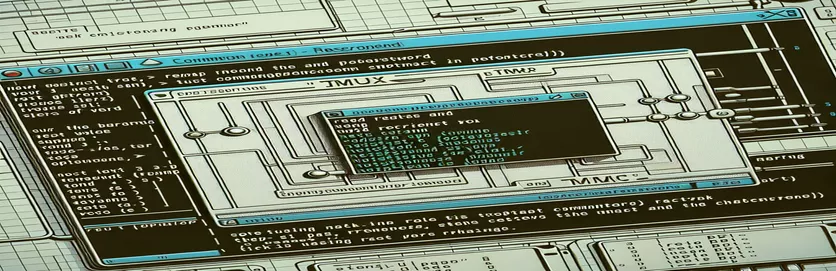Otseteede kohandamise valdamine Tmuxis
Kui olete kunagi Tmuxi vaikeklahvide sidumise pärast pettunud, pole te üksi. Paljud kasutajad soovivad oma töövoogu sujuvamaks muuta, kohandades otseteid, näiteks liikudes järgmisele või eelmisele sõnale. Kuigi Tmuxi vaikeköited, nt Alt-b ja Alt-f, ei ole need alati intuitiivsed ega ergonoomilised kõigi jaoks. 🔑
Näiteks võite soovida need toimingud millegi sarnasega vastendada Alt-vasak ja Alt-Right. See tundub lihtne, kuid kui proovite kasutada selliseid käske nagu eelmine sõna või järgmine sõna lõpp, annab Tmux välja veateate "tundmatu käsk". See takistus võib muuta kohandamise mõistatusena tunduvaks. 🧩
Selles juhendis uurime, kas neid otseteid on võimalik vaatamata piirangutele ümber kaardistada. Saate teada Tmuxi süntaksi veidrustest, loomingulistest lahendustest ja mõnest näitest mugavamate klahvide sidumise saavutamiseks. Selle käigus jagan kiiret lugu oma võitlusest Tmuxi konfiguratsioonidega, tuues esile katse-eksituse lähenemisviisi, mis viis eduni.
Olenemata sellest, kas olete kogenud Linuxi kasutaja või uudishimulik algaja, võite selle näpunäite valdamisega säästa teie aega ja energiat. Niisiis, sukeldume Tmuxi köite nüanssidesse ja avastame teile sobiva seadistuse loomise saladused!
| Käsk | Kasutusnäide |
|---|---|
| unbind-key | Kasutatakse olemasoleva võtme sidumise eemaldamiseks Tmuxis. Näiteks unbind-key -n M-b keelab vaikeühenduse Alt-b. |
| bind-key | Seob käsuga kindla võtme. Näiteks bind-key -n M-Left saatmisklahvid -X eelmine sõna määrab eelmisele sõnale liikumiseks klahvikombinatsiooni Alt-Left. |
| send-keys -X | Saadab Tmuxile laiendatud võtmed konkreetsete toimingute jaoks, näiteks sõna navigeerimiseks. Näiteks saatmisklahvid -X eelmine sõna käivitab toimingu eelmisele sõnale hüppamiseks. |
| tmux source-file | Laadib uuesti Tmuxi konfiguratsioonifaili ilma seanssi taaskäivitamata. Näiteks tmux-i lähtefail ~/.tmux.conf rakendab konfiguratsioonifailis tehtud muudatused kohe. |
| if [[ ! -f ]] | Shelli käsk, mida kasutatakse faili olemasolu kontrollimiseks. Näiteks kui [[ ! -f "$TMUX_CONF" ]]; seejärel puudutage nuppu "$TMUX_CONF", et tagada Tmuxi konfiguratsioonifaili loomine, kui seda veel pole. |
| touch | Loob uue tühja faili, kui seda pole olemas. Näiteks puudutage nuppu ~/.tmux.conf, et konfiguratsioonifail oleks redigeerimiseks olemas. |
| git clone | Kopeerib hoidla kaugserverist kohalikku masinasse. Näiteks git-kloon https://github.com/tmux-plugins/tpm ~/.tmux/plugins/tpm installib Tmuxi pistikprogrammi halduri. |
| ~/.tmux/plugins/tpm/bin/install_plugins | Installib kõik Tmuxi konfiguratsioonifailis määratud pistikprogrammid, kasutades Tmuxi pistikprogrammi haldurit. |
| ~/.tmux/plugins/tpm/bin/clean_plugins | Eemaldab keskkonna puhastamiseks kasutamata või mittevajalikud pistikprogrammid. |
| tmux send-keys | Saadab Tmuxi seansile täitmiseks klahvivajutuse või käsu. Näiteks tmux send-keys -X next-word viib kursori järgmise sõna juurde. |
Tmuxi klahvide seoste mõistmine ja täiustamine
Tmuxis töötades võib klahvide sidumise kohandamine oluliselt parandada tootlikkust. Näiteks vaikimisi navigeerimisotseteed, nagu näiteks Alt-b ja Alt-f juurde Alt-vasak ja Alt-Right, saavad kasutajad oma töövoogu sujuvamaks muuta ja sõrmede pinget vähendada. Esimene pakutav skript näitab, kuidas vaikeklahve lahti siduda ja uusi võtmeid määrata kasutades sidumisvõti käsk. See lähenemisviis on lihtne, hõlmates Tmuxi konfiguratsioonifaili redigeerimist ja selle uuesti laadimist muudatuste rakendamiseks. Selline seadistus tagab sujuva ülemineku isikupärastatud otseteedele, muutes navigeerimise intuitiivsemaks. 😊
Teine skript põhineb sellel, automatiseerides konfiguratsiooniprotsessi läbi a kesta skript. See meetod on eriti kasulik kasutajatele, kes haldavad mitut keskkonda või värskendavad sageli oma seadeid. Kontrollides tingimusliku käsuga konfiguratsioonifaili olemasolu, tagab skript seadistuse töökindluse ja korratavuse. Lisaks lisab see failile automaatselt vajalikud käsud ja laadib selle uuesti, säästes kasutajate aega ja vaeva. See automatiseerimise tase võib olla eriti kasulik arendajatele või süsteemiadministraatoritele, kes tuginevad erinevate süsteemide tõhusale seadistusele. 🔄
Neile, kes otsivad veelgi suuremat paindlikkust, tutvustab kolmas skript Tmux Plugin Manageri (TPM). Kloonides TPM-i hoidla ja lisades konfiguratsioonifaili pistikprogrammid, saavad kasutajad avada hulga täiustatud funktsioone. See meetod mitte ainult ei lihtsusta pistikprogrammide haldamist, vaid võimaldab ka võtmesidemete dünaamilisi värskendusi. Näiteks TPM-i raamistikku kasutades saab hõlpsasti lisada või muuta navigatsiooni otseteid, ilma et peaks korduvalt sukelduma käsitsi konfiguratsioonidesse. See lähenemine tõstab esile olemasolevate tööriistade võimenduse Tmuxi kasutatavuse optimeerimiseks.
Lõpuks sisaldab neljas skript üksuse testimist, et kinnitada uuesti vastendatud otseteid. See samm on oluline, et tagada uute sidumiste kavandatud toimimine, eriti keskkondades, kus Tmuxi konfiguratsioonid võivad erineda. Testides käske nagu saatmisklahvid nii "eelmise sõna" kui ka "järgmise sõna" toimingute jaoks tagab skript usaldusväärse seadistuse. See tava peegeldab veakäsitluse ja valideerimise integreerimise tähtsust arendusprotsessidesse. Olenemata sellest, kas olete tavakasutaja või tavakasutaja, võib nende lähenemisviiside kombineerimine muuta Tmuxi väga isikupärastatud ja tõhusaks tööriistaks, mis on kohandatud teie vajadustele. 🚀
Sõnanavigeerimise ümberkujundamine Tmuxis: mitme lähenemisviisi uurimine
1. lähenemisviis: Tmuxi põhikonfiguratsioon kohandatud sidemetega
# Unbind the default keys (optional, if you want to free up Alt-b and Alt-f)unbind-key -n M-bunbind-key -n M-f# Bind Alt-Left and Alt-Right to previous and next word navigationbind-key -n M-Left send-keys -X previous-wordbind-key -n M-Right send-keys -X next-word# Reload Tmux configuration to apply changestmux source-file ~/.tmux.conf
Shelli skriptide kasutamine täiustatud konfiguratsiooni automatiseerimiseks
2. lähenemisviis: seadistamise automatiseerimine shelliskriptiga
#!/bin/bash# Script to set up custom Tmux key bindings for word navigation# Define Tmux configuration fileTMUX_CONF=~/.tmux.conf# Check if Tmux config file exists, create if notif [[ ! -f "$TMUX_CONF" ]]; thentouch "$TMUX_CONF"fi# Add custom bindings to Tmux configecho "unbind-key -n M-b" >> $TMUX_CONFecho "unbind-key -n M-f" >> $TMUX_CONFecho "bind-key -n M-Left send-keys -X previous-word" >> $TMUX_CONFecho "bind-key -n M-Right send-keys -X next-word" >> $TMUX_CONF# Reload Tmux configtmux source-file "$TMUX_CONF"echo "Custom Tmux bindings applied successfully!"
Täpsemalt: pistikprogrammide raamistiku kasutamine dünaamilise võtme vastendamise jaoks
3. lähenemisviis: Tmuxi pistikprogrammi kasutamine laiendatud klahvide sidumiseks
# Install TPM (Tmux Plugin Manager) if not already installedgit clone https://github.com/tmux-plugins/tpm ~/.tmux/plugins/tpm# Add the plugin for navigation customization to .tmux.confecho "set -g @plugin 'tmux-plugins/tmux-sensible'" >> ~/.tmux.confecho "set -g @plugin 'tmux-plugins/tmux-navigator'" >> ~/.tmux.conf# Define custom bindingsecho "unbind-key -n M-b" >> ~/.tmux.confecho "unbind-key -n M-f" >> ~/.tmux.confecho "bind-key -n M-Left send-keys -X previous-word" >> ~/.tmux.confecho "bind-key -n M-Right send-keys -X next-word" >> ~/.tmux.conf# Reload TPM plugins~/.tmux/plugins/tpm/bin/install_plugins~/.tmux/plugins/tpm/bin/clean_pluginsecho "Plugins and custom bindings installed and loaded!"
Üksustestid võtmesidemete kinnitamiseks Tmuxis
4. lähenemisviis: Bashi ühikutesti skript
#!/bin/bash# Test script to validate Tmux key bindings# Test previous word navigationtmux send-keys -X previous-wordif [ $? -eq 0 ]; thenecho "Previous word binding works!"elseecho "Error: Previous word binding failed."fi# Test next word navigationtmux send-keys -X next-wordif [ $? -eq 0 ]; thenecho "Next word binding works!"elseecho "Error: Next word binding failed."fi
Tmuxi kohandamise uurimine väljaspool sõnanavigeerimist
Tmuxi kohandamine ulatub kaugemale sõnanavigeerimise otseteede ümberkujundamisest. Veel üks võimas funktsioon on optimeeritud klahvide sidumisega paanide haldamine. Tmuxi paanid võimaldavad arendajatel teha mitut toimingut, jagades oma terminali mitmeks aknaks. Paani navigeerimisklahvide uuesti vastendamisega, näiteks vaikeseadete muutmisega Ctrl-b ergonoomilisema eesliide Ctrl-a, saavad kasutajad paanide vahel pingevabalt liikuda. See reguleerimine vähendab käe liikumist ja kiirendab navigeerimist, mis on eriti kasulik pikkade kodeerimisseansside ajal. 🌟
Lisaks paanil navigeerimisele muudab Tmuxi võimalus seansse luua ja hallata töövoo järjepidevuse säilitamisel. Näiteks saate siduda võtmeid nagu bind-key S seansi salvestamiseks või bind-key R selle taastamiseks. See funktsioon tagab, et teie keskkond on alati valmis, isegi pärast taaskäivitamist. Sellised funktsioonid muudavad Tmuxi asendamatuks tööriistaks professionaalidele, kes töötavad samaaegselt mitme projektiga, kuna see välistab iga kord uute seansside seadistamise vaeva.
Lõpuks toetab Tmux automatiseerimiseks täiustatud skriptimist, mis võimaldab kasutajatel kohandatud käitumist määratleda. Saate luua skripte, et dünaamiliselt avada akende ja paanide komplekt, mis on kohandatud konkreetsete ülesannete jaoks, nagu serverite käivitamine või sagedaste käskude käitamine. Skriptimist võimendades saavad kasutajad muuta Tmuxi tootlikkuse jõuallikaks. Selle sidumine isiklike eelistustega kohandatud võtmesidemetega tagab, et Tmux töötab täpselt nii, nagu soovite, muutes terminali kasutuskogemust. 🚀
Levinud küsimused Tmuxi klahvide sidumise ja kohandamise kohta
- Kuidas oma Tmuxi konfiguratsioonifaili uuesti laadida?
- Saate selle uuesti laadida, käivitades tmux source-file ~/.tmux.conf. See rakendab muudatusi ilma seanssi taaskäivitamata.
- Kas ma saan Tmuxi prefiksi võtit muuta?
- Jah, kasuta unbind-key Ctrl-b järgneb set-option prefix Ctrl-a et muuta eesliide Ctrl-a.
- Mis on Tmuxi pistikprogrammid ja kuidas neid kasutada?
- Tmuxi pistikprogrammid on lisafunktsioonide laiendused. Installige need kasutades git clone Tmux Plugin Manageriga (TPM) ja aktiveerige ~/.tmux/plugins/tpm/bin/install_plugins.
- Kuidas ma saan paanidel tõhusamalt navigeerida?
- Paanide liikumise klahvide kaardistamine, nagu kasutamine bind-key -n M-Left select-pane -L vasakul paanil navigeerimiseks.
- Kas seansse on võimalik salvestada ja taastada?
- Jah, saate kasutada selliseid käske nagu tmux save-session -t session_name ja tmux load-session -t session_name.
Peamised näpunäited Tmuxi kohandamiseks
Tmuxi otseteede kohandamine annab kasutajatele võimaluse luua tõhusam ja isikupärasem terminalikogemus. Navigeerimisklahvide ümberkujundamise ja konfiguratsioonide automatiseerimisega muutuvad ülesanded kiiremaks ja töövood sujuvamaks. Need väikesed kohandused toovad kaasa märkimisväärse aja kokkuhoiu, eriti arendajatele, kes sõltuvad suuresti terminalist. 🔑
Täiendavate sammude, nagu üksuste testimine ja tööriistade (nt Tmux Plugin Manager) rakendamine tagab, et teie kohandused on tugevad ja skaleeritavad. Kohandades Tmuxi oma konkreetsetele vajadustele, saate avada selle täieliku potentsiaali ja muuta selle oma igapäevaste ülesannete jaoks tootlikkuse jõuallikaks. 🚀
Viited ja ressursid Tmuxi kohandamiseks
- Üksikasjalik selgitus Tmuxi võtmete sidumise ja kohandamise kohta: Tmuxi ametlik GitHubi hoidla .
- Tmuxi pistikprogrammi halduri (TPM) põhjalik juhend: Tmuxi pistikprogrammide halduri dokumentatsioon .
- Ülevaade terminali automatiseerimise shelliskriptimisest: Linuxize Bashi skriptijuhend .
- Ressurss Tmuxi seansi haldamise ja paanil navigeerimise õppimiseks: Ham Vocke'i Tmuxi juhend .